Lupa kata sandi itu hal yang menyebalkan, apalagi jika kita menyimpannya di berbagai akun online. Tenang, buat pengguna Redmi 9A, ada cara mudah untuk melihat kata sandi yang tersimpan di Google. Yuk, ikuti langkah-langkahnya!
Dengan mengetahui cara ini, kamu nggak perlu lagi panik saat lupa kata sandi. Langsung aja cek panduan lengkapnya di bawah ini.
Pengantar
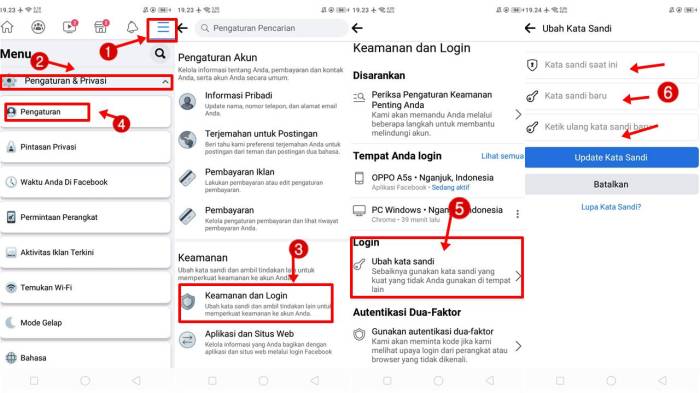
Kata sandi sangat penting untuk menjaga keamanan akun online kita. Namun, terkadang kita lupa kata sandi tersebut. Jika Anda menggunakan HP Redmi 9A dan lupa kata sandi yang tersimpan di Google, artikel ini akan membantu Anda melihatnya kembali.
Artikel ini akan menjelaskan langkah-langkah mudah untuk melihat kata sandi tersimpan di Google pada Redmi 9A. Ikuti langkah-langkahnya dengan cermat untuk mendapatkan kembali akses ke akun Anda.
Cara Melihat Kata Sandi Tersimpan di Google (HP Redmi 9A)
Untuk melihat kata sandi tersimpan di Google pada Redmi 9A, ikuti langkah-langkah berikut:
- Buka aplikasi Pengaturan pada HP Redmi 9A Anda.
- Gulir ke bawah dan ketuk Google.
- Ketuk Kelola Akun Google Anda.
- Ketuk Keamanan.
- Di bagian “Login ke Google”, ketuk Kata Sandi.
- Anda akan diminta memasukkan kata sandi atau pola kunci layar Anda.
- Setelah Anda memasukkan kata sandi atau pola kunci layar, Anda akan melihat daftar semua kata sandi yang tersimpan di Google.
- Untuk melihat kata sandi, ketuk ikon mata di sebelah kata sandi yang ingin Anda lihat.
Dengan mengikuti langkah-langkah ini, Anda dapat dengan mudah melihat kata sandi tersimpan di Google pada HP Redmi 9A Anda.
Langkah-langkah Melihat Kata Sandi Tersimpan
Menyimpan kata sandi di browser dapat memudahkan akses ke akun online Anda, tetapi terkadang Anda mungkin perlu melihatnya. Pada ponsel Redmi 9A Anda, Anda dapat melihat kata sandi tersimpan di Google dengan mengikuti langkah-langkah berikut:
Langkah-langkah Melihat Kata Sandi Tersimpan
- Langkah 1: Akses Pengaturan Buka aplikasi “Pengaturan” di ponsel Anda.
- Langkah 2: Buka Manajemen Kata Sandi Gulir ke bawah dan ketuk “Kata Sandi” atau “Manajemen Kata Sandi”.
- Langkah 3: Cari Kata Sandi Masukkan alamat email Google Anda di bidang pencarian untuk menemukan kata sandi yang disimpan.
- Langkah 4: Tampilkan Kata Sandi Ketuk entri kata sandi, lalu ketuk ikon “Mata” untuk menampilkan kata sandi. Anda mungkin perlu memasukkan PIN atau pola buka kunci untuk mengonfirmasi identitas Anda.
| Langkah | Tindakan | Ilustrasi (Opsional) |
|---|---|---|
| 1 | Akses Pengaturan | – |
| 2 | Buka Manajemen Kata Sandi | – |
| 3 | Cari Kata Sandi | – |
| 4 | Tampilkan Kata Sandi | – |
Masalah Umum dan Solusi
Saat mengakses kata sandi tersimpan di Google pada HP Redmi 9A, Anda mungkin mengalami beberapa masalah. Berikut adalah masalah umum dan solusinya:
-
Kata Sandi Tidak Ditampilkan
Jika kata sandi tidak ditampilkan, pastikan Anda telah:
- Memasukkan kata sandi atau pola buka kunci ponsel dengan benar.
- Mengaktifkan opsi “Tampilkan Kata Sandi” di pengaturan browser.
- Memastikan bahwa ponsel Anda terhubung ke jaringan yang aman.
-
Browser Tidak Menyimpan Kata Sandi
Jika browser tidak menyimpan kata sandi, periksa hal berikut:
- Pengaturan browser mengizinkan penyimpanan kata sandi.
- Anda menggunakan browser terbaru.
- Anda tidak dalam mode penjelajahan pribadi.
Tips Keamanan
Menjaga keamanan kata sandi Anda sangat penting untuk melindungi akun online Anda dari akses yang tidak sah. Berikut beberapa praktik terbaik untuk mengelola kata sandi Anda secara aman:
Membuat Kata Sandi yang Kuat
- Gunakan kombinasi huruf besar dan kecil, angka, dan simbol.
- Hindari menggunakan kata-kata yang umum atau informasi pribadi.
- Buat kata sandi yang panjang, minimal 12 karakter.
Menyimpan Kata Sandi dengan Aman
- Gunakan pengelola kata sandi yang aman dan terenkripsi.
- Jangan tulis kata sandi Anda di mana pun, termasuk di catatan atau ponsel.
- Jangan bagikan kata sandi Anda dengan siapa pun.
Memperbarui Kata Sandi Secara Berkala
- Perbarui kata sandi Anda secara berkala, setidaknya setiap beberapa bulan.
- Jika Anda menduga kata sandi Anda telah disusupi, segera ubah.
- Gunakan kata sandi yang berbeda untuk setiap akun.
Dengan mengikuti praktik terbaik ini, Anda dapat membantu melindungi akun online Anda dan menjaga keamanan informasi pribadi Anda.
Terakhir
Nah, itu dia cara melihat kata sandi yang tersimpan di Google untuk HP Redmi 9A. Gampang banget, kan? Dengan mengikuti langkah-langkah di atas, kamu nggak perlu khawatir lagi lupa kata sandi. Tetap jaga keamanan akun online kamu dengan mengganti kata sandi secara berkala dan hindari menyimpannya di sembarang tempat.
Ringkasan FAQ
Bagaimana jika kata sandi tidak ditampilkan?
Pastikan kamu sudah login ke akun Google yang benar. Jika masih tidak muncul, coba bersihkan cache dan data aplikasi Google Chrome.
Apakah cara ini aman?
Ya, selama kamu menggunakan perangkat pribadi dan koneksi internet yang aman. Google juga menyediakan fitur enkripsi untuk melindungi kata sandi kamu.
Apakah bisa melihat kata sandi dari aplikasi lain?
Sayangnya tidak. Cara ini hanya bisa digunakan untuk melihat kata sandi yang tersimpan di akun Google.
